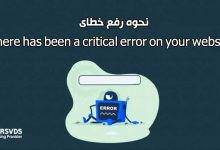سرعت عملکرد وبسایت یکی از اصول اساسی موفقیت در دنیای دیجیتال امروز محسوب میشود. بهینهسازی سرعت بارگذاری صفحات نه تنها تأثیر مستقیم بر تجربه کاربری دارد، بلکه بهطور قابل توجهی بر رتبهبندی سایت در موتورهای جستجو نیز تأثیرگذار است. در این مطلب از سری مطالب آموزشی وبلاگ پارس وی دی اس به راهنمای جامع افزایش سرعت و عملکرد وردپرس 2024 میپردازیم.
کاربران به سرعت پاسخدهی وبسایتها بسیار حساس هستند و تحقیقات نشان میدهد که تأخیر چند ثانیهای در بارگذاری صفحات میتواند منجر به افزایش نرخ ترککردن سایت و کاهش تعاملات میشود. بنابراین، هر صاحبوبسایت یا توسعهدهندهای باید به دنبال راهکارهایی برای بهینهسازی و افزایش سرعت وبسایت خود باشد.

در این راستا، وردپرس به عنوان یکی از محبوبترین سیستمهای مدیریت محتوا، ابزارها و تکنیکهای متعددی را برای بهبود عملکرد سایت ارائه میدهد. با پیادهسازی اقداماتی ساده مانند فشردهسازی تصاویر، استفاده از کشینگ، و بهینهسازی کدها، میتوان به بهبود قابل توجهی در سرعت بارگذاری صفحات دست یافت.
این مقاله به بررسی روشهای اثربخش برای بهینهسازی سرعت وبسایتهای وردپرسی میپردازد و نکات کلیدی را برای ارتقای تجربه کاربری و افزایش رتبه سایت در نتایج جستجو معرفی میکند.
اهمیت سرعت برای سایت وردپرس
تحقیقات نشان می دهد که بین سال های 2000 تا 2016، میانگین توجه انسان از 12 ثانیه به تنها 8 ثانیه کاهش یافته است. امروزه میانگین آن حدود 8.25 ثانیه است.
این برای شما به عنوان مدیر وب سایت چه معنایی دارد؟
این نشان می دهد که شما یک پنجره بسیار کوتاه برای جلب توجه کاربران، نمایش محتوای خود و متقاعد کردن آنها برای ماندن در سایت وردپرس خود دارید.
یک وب سایت کم بار می تواند باعث شود کاربران صفحه شما را قبل از بارگیری کامل رها کنند.
طبق یک مطالعه موردی توسط StrangeLoop که دادههای آمازون، گوگل و سایر وبسایتهای بزرگ را تجزیه و تحلیل میکند، تأخیر 1 ثانیهای در زمان بارگذاری صفحه میتواند منجر به کاهش 7 درصدی در تبدیل، 11 درصدی کمتر بازدید از صفحه و 16 درصدی شود.
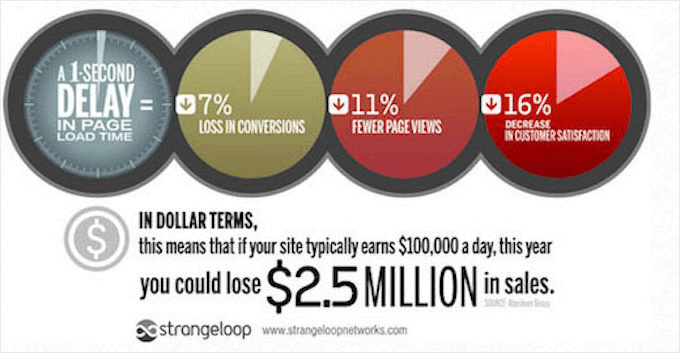
علاوه بر این، گوگل و سایر موتورهای جستجو قبلاً شروع به جریمه کردن وب سایت های کندتر با فشار دادن آنها در نتایج جستجو کرده اند که به معنای ترافیک کمتر برای وب سایت های کند است.
به طور خلاصه، اگر می خواهید ترافیک، مشترکین و درآمد بیشتری از وب سایت خود داشته باشید، باید وب سایت وردپرس خود را سریع کنید!
چگونه سرعت وب سایت وردپرس خود را بررسی کنیم؟
بسیاری از مبتدیان به اشتباه بر این باورند که وب سایت آنها فقط به این دلیل که به سرعت در رایانه خود بارگذاری می شود، عملکرد خوبی دارد. این یک نظارت قابل توجه است.
به عنوان بازدیدکنندگان مکرر از سایت های خود، ممکن است متوجه نباشند که مرورگرهای مدرن مانند کروم اغلب وب سایت را کش می کنند و به محض اینکه شروع به تایپ URL می کنند، آن را از قبل بارگذاری می کنند. این توهم بارگذاری فوری را ایجاد می کند.
با این حال، یک بازدید کننده برای اولین بار از وب سایت شما ممکن است تجربه مشابهی نداشته باشد. در واقع، کاربران در مکانهای جغرافیایی مختلف میتوانند با زمانهای بارگذاری بسیار متفاوتی مواجه شوند.
برای به دست آوردن ارزیابی دقیق از سرعت وب سایت خود، توصیه می کنیم از ابزاری مانند تست سرعت وردپرس IsItWP استفاده کنید.
این ابزار آنلاین رایگان به شما امکان می دهد عملکرد وب سایت خود را به طور موثر ارزیابی کنید.
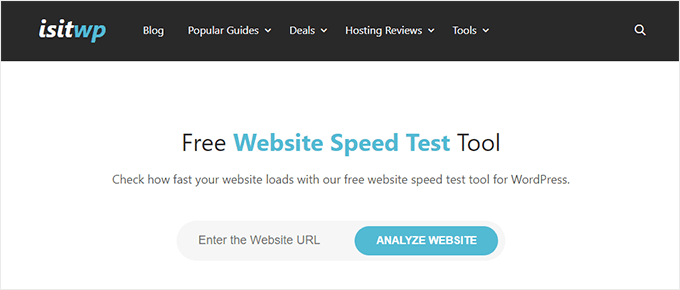
پس از انجام تست سرعت وب سایت خود، ممکن است این سوال برای شما پیش بیاید که چه سرعتی را باید هدف قرار دهید. زمان بارگذاری خوب صفحه زیر 2 ثانیه است. با این حال، هر چه سایت شما سریعتر بارگذاری شود، بهتر است. حتی چند میلی ثانیه بهبود نیز می تواند اضافه شود و به طور بالقوه نیم ثانیه یا بیشتر از زمان بارگیری شما کم شود.
چه چیزی سرعت وب سایت وردپرس شما را کند می کند؟
گزارش تست سرعت شما احتمالاً شامل چندین توصیه برای بهبود است، اما بسیاری از آنها میتوانند اصطلاحات تخصصی فنی باشند که درک آن برای مبتدیان دشوار است. درک عواملی که سرعت وب سایت شما را کاهش می دهند برای افزایش عملکرد و تصمیم گیری های بلند مدت آگاهانه ضروری است.
دلایل اصلی کندی وب سایت وردپرس عبارتند از:
- میزبانی وب: سرورهای میزبانی وب با پیکربندی ضعیف می توانند به طور قابل توجهی سرعت وب سایت شما را کاهش دهند.
- پیکربندی وردپرس: اگر سایت وردپرس شما صفحات کش را ارائه نمی دهد، می تواند سرور شما را بیش از حد بارگذاری کند و باعث کندی بارگذاری یا خرابی کامل شود.
- اندازه صفحه: استفاده از تصاویر بهینهنشده میتواند باعث کندی بارگذاری صفحه شود.
- پلاگین های بد: پلاگین های کدگذاری ضعیف می توانند عملکرد وب سایت شما را به میزان قابل توجهی کاهش دهند.
- اسکریپت های خارجی: اسکریپت های خارجی مانند تبلیغات و فونت لودرها نیز می توانند تاثیر قابل توجهی بر عملکرد وب سایت شما داشته باشند.
اکنون که می دانید چه چیزی باعث کاهش سرعت وب سایت وردپرس شما می شود، بیایید نحوه افزایش سرعت آن را بررسی کنیم.
نکته حرفه ای: به دنبال کاهش تعداد افزونه ها در سایت خود هستید؟ استفاده از WPCode، یک افزونه مدیریت قطعه کد قدرتمند برای وردپرس را در نظر بگیرید. این می تواند به شما کمک کند حداقل پنج افزونه را به راحتی حذف کنید.
اهمیت هاست وردپرس بر سرعت سایت
انتخاب هاست مناسب برای سایتهای وردپرسی از اهمیت بالایی برخوردار است، زیرا هاست میتواند تأثیر مستقیم و قابل توجهی بر سرعت بارگذاری صفحات وب داشته باشد. هاستهای با کیفیت بالا معمولاً از سختافزار قدرتمندتر و معماری بهینهتری برخوردار هستند که به عملکرد بهتر سایت کمک میکند.
سرعت بارگذاری صفحات نهتنها تجربه کاربری را بهبود میدهد، بلکه یکی از عوامل مهم در سئو نیز محسوب میشود و میتواند بر رتبهبندی سایت در نتایج جستجو تأثیرگذار باشد.
علاوه بر این، هاستهای معتبر معمولاً خدمات پشتیبانی فنی قوی و بهروز رسانیهای امنیتی منظم را ارائه میدهند که به حفظ عملکرد بهینه سایت کمک میکند.
زمان بالای آپتایم و قابلیتهای مقیاسپذیری این هاستها میتواند به وبمستران و صاحبان کسبوکارها این امکان را بدهد که بدون نگرانی از افت سرعت یا از دست دادن کاربران، به رشد و توسعه سایت خود بپردازند. بنابراین، یک هاست خوب به عنوان یکی از ارکان اساسی در موفقیت یک وبسایت وردپرسی در نظر گرفته میشود.
پیشنهاد ما استفاده از سرویس هاست ویژه وردپرس پارس وی دی اس است که هم دارای امکانات قوی و حرفه ای و هم سرعت بالا به همراه تخفیف سالیانه میباشد.
یک افزونه کش وردپرس نصب کنید
صفحات وردپرس پویا هستند، به این معنی که هر بار که بازدیدکننده به یک پست یا صفحه در وب سایت شما دسترسی پیدا می کند، در لحظه ایجاد می شوند.
برای ایجاد این صفحات، وردپرس باید فرآیندی را برای جمع آوری اطلاعات لازم، جمع آوری و سپس نمایش آن به کاربر اجرا کند. این شامل چندین مرحله است که می تواند به طور قابل توجهی سرعت وب سایت شما را کاهش دهد، به خصوص زمانی که چندین بازدیدکننده به طور همزمان در حال مرور هستند.
به همین دلیل است که توصیه می کنیم هر سایت وردپرسی از یک افزونه کش استفاده کند. حافظه پنهان می تواند عملکرد سایت شما را افزایش دهد و آن را بین 2 تا 5 برابر سریعتر کند.
در اینجا نحوه عملکرد حافظه پنهان آمده است:
افزونه کش شما به جای اینکه کل فرآیند تولید صفحه را با هر بازدید انجام دهید، پس از بارگیری اول یک کپی از صفحه ایجاد می کند. سپس این نسخه کش شده را به همه کاربران بعدی ارائه می کند.
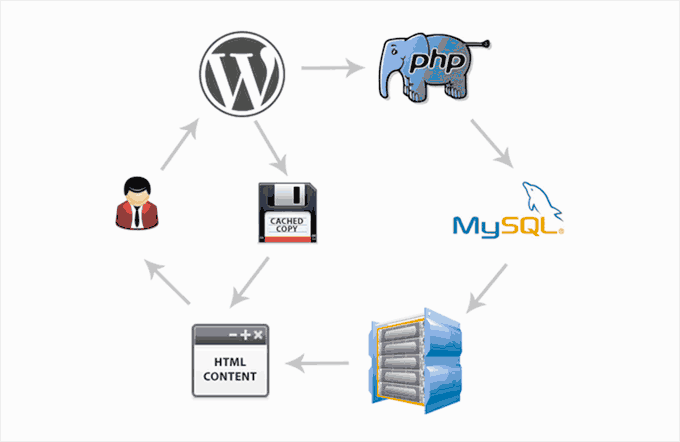
همانطور که در نمودار بالا نشان داده شده است، هنگامی که یک کاربر از سایت وردپرس شما بازدید می کند، سرور شما اطلاعات را از پایگاه داده MySQL و فایل های PHP شما بازیابی می کند. سپس سرور این داده ها را در محتوای HTML جمع آوری می کند که به کاربر تحویل داده می شود.
این فرآیند میتواند طولانی باشد، اما میتوانید با استفاده از حافظه پنهان، آن را به طور قابل توجهی ساده کنید.
بسیاری از افزونههای کش وردپرس عالی در دسترس هستند، اما توصیه میکنیم از WP Rocket (پرمیوم) یا WP Super Cache (رایگان) استفاده کنید.
بهینه سازی تصاویر
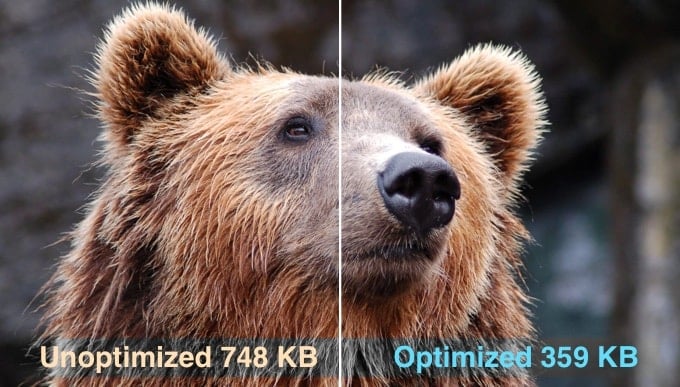
تصاویر به محتوای شما جان می بخشند و تعامل را به طور قابل توجهی افزایش می دهند. محققان دریافتهاند که استفاده از تصاویر رنگی باعث میشود افراد 80 درصد بیشتر محتوای شما را بخوانند.
با این حال، اگر تصاویر شما بهینهسازی نشده باشند، ممکن است بیشتر ضرر داشته باشند تا مفید. در واقع، تصاویر بهینه نشده یکی از رایج ترین مشکلات سرعتی است که در وب سایت های مبتدی با آن مواجه می شویم.
قبل از آپلود مستقیم عکس از تلفن یا دوربین خود، توصیه می کنیم از نرم افزار ویرایش عکس برای بهینه سازی تصاویر خود برای وب استفاده کنید.
عکس ها در قالب اصلی خود می توانند اندازه فایل های بزرگی داشته باشند. با انتخاب فرمت فایل تصویر و تنظیمات فشرده سازی مناسب در نرم افزار ویرایش خود، می توانید اندازه تصویر خود را تا پنج برابر کاهش دهید.
ما از دو فرمت تصویر استفاده می کنیم: JPEG و PNG.
ممکن است تعجب کنید، تفاوت چیست؟
فرمت تصویر PNG فشرده نشده است، به این معنی که جزئیات و کیفیت بیشتری را حفظ می کند. با این حال، این به قیمت اندازه فایل های بزرگتر است که می تواند منجر به کاهش زمان بارگذاری شود.
از سوی دیگر، JPEG یک فرمت فایل فشرده است که کمی کیفیت تصویر را کاهش می دهد، اما باعث می شود اندازه فایل به طور قابل توجهی کوچکتر شود.
بنابراین، چگونه تصمیم بگیریم که از کدام فرمت تصویر استفاده کنیم؟
زمانی که عکس یا تصویر ما دارای طیف وسیعی از رنگ ها باشد، JPEG را انتخاب می کنیم. برای تصاویر ساده تر یا زمانی که به شفافیت نیاز داریم، PNG را انتخاب می کنیم.
در زیر نمودار مقایسه ای وجود دارد که اندازه فایل های بدست آمده توسط ابزارهای فشرده سازی مختلف را روی یک تصویر خاص نشان می دهد.
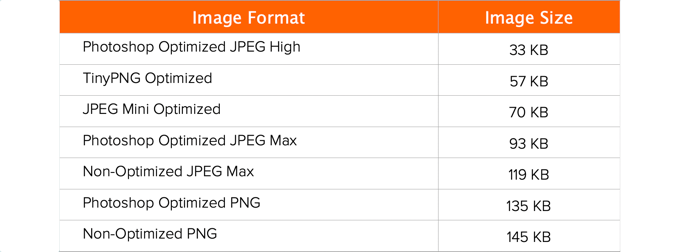
همانطور که در نمودار می بینید، فرمت تصویری که استفاده می کنید می تواند تفاوت زیادی در اندازه فایل ایجاد کند و این بر عملکرد وب سایت شما تأثیر می گذارد.
بهترین روش های بهینه سازی عملکرد وردپرس
پس از نصب یک افزونه کش و بهینه سازی تصاویر خود، متوجه خواهید شد که سایت شما با سرعت بسیار بیشتری بارگذاری می شود.
اما اگر واقعاً می خواهید وب سایت خود را تا حد امکان سریع نگه دارید، باید از بهترین شیوه های ذکر شده در زیر استفاده کنید.
این نکات خیلی فنی نیستند، بنابراین برای پیاده سازی آنها نیازی به دانستن هیچ کدی ندارید. اما استفاده از آنها از مشکلات رایجی که سرعت وب سایت شما را کند می کند جلوگیری می کند.
سایت وردپرس خود را به روز نگه دارید
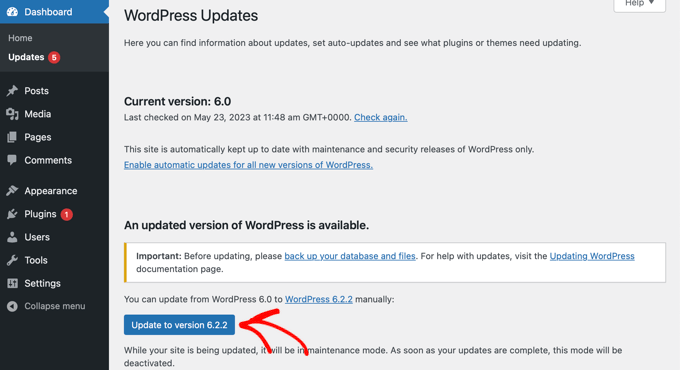
وردپرس به عنوان یک پروژه منبع باز و به خوبی حفظ شده، مرتباً به روز می شود. هر بهروزرسانی نه تنها ویژگیهای جدیدی ارائه میکند، بلکه مشکلات امنیتی و باگها را نیز برطرف میکند. قالب و افزونه های وردپرس شما نیز ممکن است به روز رسانی های منظم داشته باشند.
به عنوان یک مدیر وب سایت، مسئولیت شما این است که سایت، قالب و افزونه های وردپرس خود را به آخرین نسخه به روز نگه دارید. عدم انجام این کار ممکن است سایت شما را کند و غیر قابل اعتماد کند و شما را در برابر تهدیدات امنیتی آسیب پذیر کند.
بهینه سازی فرآیندهای پس زمینه
فرآیندهای پس زمینه در وردپرس کارهای برنامه ریزی شده ای هستند که به صورت بی سر و صدا در پس زمینه سایت شما اجرا می شوند. در اینجا چند نمونه رایج از این وظایف آورده شده است:
- عملیات پلاگین پشتیبان وردپرس
- cron jobs های وردپرس برای انتشار پست های زمان بندی شده
- cron jobs وردپرس برای بررسی به روز رسانی ها
- موتورهای جستجو و سایر خزنده ها که سعی در واکشی محتوا دارند
در حالی که وظایفی مانند cron job برای پستها و بهروزرسانیهای برنامهریزیشده تأثیر کمتری بر عملکرد وبسایت دارند، سایر فرآیندهای پسزمینه – مانند عملیات افزونه پشتیبانگیری و خزیدن بیش از حد توسط موتورهای جستجو – میتوانند به طور قابل توجهی سرعت سایت شما را کاهش دهند.
برای کاهش این مشکلات، اطمینان حاصل کنید که افزونه پشتیبان وردپرس شما در دوره های کم ترافیک کار می کند. علاوه بر این، فرکانس پشتیبان گیری و داده های موجود در آنها را تنظیم کنید. به عنوان مثال، اگر یک نسخه پشتیبان کامل روزانه انجام می دهید اما فقط دو بار در هفته محتوای جدید را منتشر می کنید، باید در استراتژی پشتیبان گیری خود تجدید نظر کنید.
اگر به پشتیبانگیریهای مکرر مانند پشتیبانگیری بلادرنگ نیاز دارید، از راهحل نرمافزار به عنوان سرویس (SaaS) مانند BlogVault استفاده کنید تا از بارگذاری بیش از حد سرور خود جلوگیری کنید.
وقتی نوبت به خزیدن میرسد، گزارشهای خزیدن خود را در کنسول جستجوی گوگل نظارت کنید. خزیدن های مکرر که منجر به خطا می شود می تواند عملکرد وب سایت شما را مختل کند و باعث کند شدن یا حتی عدم پاسخگویی آن شود.
از گزیده ها در صفحه اصلی و آرشیو استفاده کنید
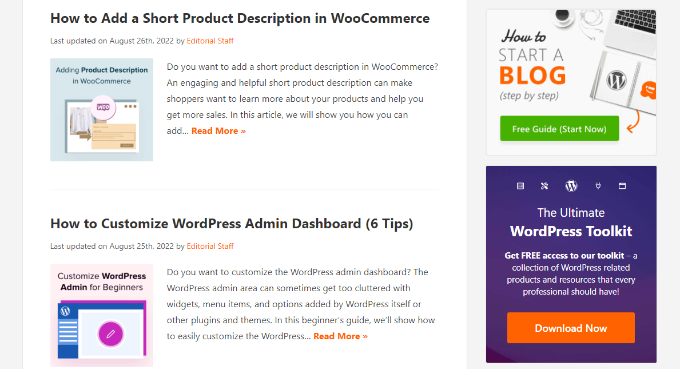
به طور پیش فرض، وردپرس محتوای کامل هر مقاله را در صفحه اصلی و صفحات آرشیو شما نمایش می دهد. در نتیجه، صفحه اصلی، صفحات دسته بندی، برچسب ها و سایر صفحات آرشیو ممکن است کندتر بارگیری شوند.
یکی دیگر از نکات منفی نمایش مقالات کامل در این صفحات این است که کاربران ممکن است احساس کنند مجبور نیستند از مقاله واقعی بازدید کنند. این می تواند منجر به کاهش تعداد بازدید از صفحه و زمان صرف شده توسط کاربران در سایت شما شود.
برای بهبود زمان بارگذاری صفحات آرشیو خود، می توانید سایت خود را طوری پیکربندی کنید که به جای محتوای کامل، گزیده هایی را نمایش دهد.
برای انجام این کار، به Settings » Reading بروید و به جای «Full text» در گزینه مربوط به آنچه باید برای هر مقاله در فید نمایش داده شود، «Excerpt» را انتخاب کنید.
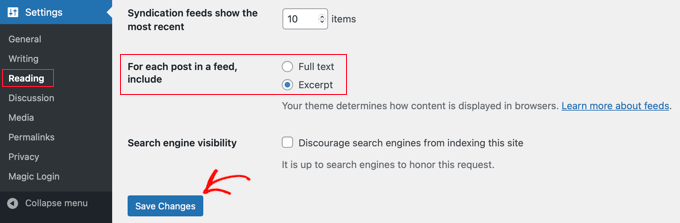
صفحه بندی نظرات
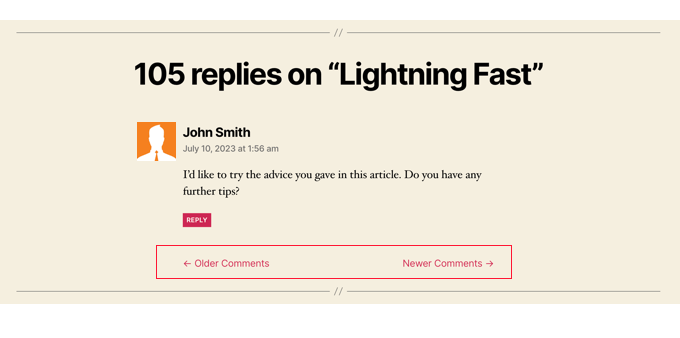
نظرات زیادی در مورد پست های وبلاگ خود دریافت می کنید؟ تبریک می گویم! این یک شاخص عالی از یک مخاطب درگیر است.
اما نکته منفی این است که بارگذاری همه آن نظرات می تواند بر سرعت سایت شما تأثیر بگذارد.
وردپرس با یک راه حل داخلی برای آن ارائه می شود. به سادگی به Settings » Discussion بروید و کادر کنار گزینه «Break comments into pages» را علامت بزنید.
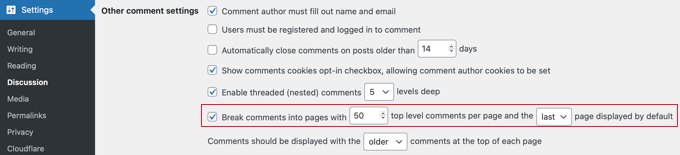
به یاد داشته باشید که چگونه قبلاً ذکر کردیم که کاربران در مکان های جغرافیایی مختلف ممکن است زمان بارگذاری متفاوتی را در سایت شما تجربه کنند؟
این اختلاف از محل سرورهای میزبانی وب شما ناشی می شود که می تواند به طور قابل توجهی بر سرعت سایت شما تأثیر بگذارد.
به عنوان مثال، اگر شرکت میزبانی وب شما سرورهای خود را در ایالات متحده دارد، بازدیدکننده ای که در ایالات متحده واقع شده است به طور کلی زمان بارگذاری سریع تری را نسبت به بازدیدکننده ای از هند تجربه می کند.
استفاده از یک شبکه تحویل محتوا (CDN) می تواند به بهبود زمان بارگذاری برای همه بازدیدکنندگان شما کمک کند.
CDN شبکه ای از سرورها است که در سراسر جهان توزیع شده است و هر سرور فایل های ثابتی را که وب سایت شما را تشکیل می دهد ذخیره می کند.
این فایل های استاتیک بر خلاف صفحات وردپرس شما که همانطور که قبلا ذکر شد پویا هستند، شامل عناصر بدون تغییر مانند تصاویر، CSS و جاوا اسکریپت هستند.
وقتی از CDN استفاده می کنید، هر بار که کاربر از وب سایت شما بازدید می کند، آن فایل های ثابت را از سرور نزدیک به خود دریافت می کند. علاوه بر این، سرور میزبانی وب شما نیز عملکرد بهتری خواهد داشت زیرا CDN بسیاری از حجم کار را کنترل می کند.
توصیه می کنیم از Sucuri، Bunny CDN یا Cloudflare (رایگان) استفاده کنید.
یک CDN به خوبی با وب سایت های وردپرس کار می کند و افزونه های ذخیره وردپرس موجود شما را برای زمان بارگذاری سریع تر تحسین می کند.
فایل های صوتی یا تصویری را مستقیماً در وردپرس آپلود نکنید

شما می توانید فایل های صوتی و تصویری را مستقیماً در سایت وردپرس خود آپلود کنید، که به طور خودکار آنها را در یک پخش کننده HTML5 نمایش می دهد. با این حال، هرگز نباید این کار را انجام دهید!
میزبانی فایلهای صوتی و تصویری میتواند پهنای باند قابل توجهی را مصرف کند، که به طور بالقوه منجر به هزینههای بیش از حد از ارائهدهنده میزبانی وب شما میشود. در برخی موارد، آنها حتی ممکن است سایت شما را به حالت تعلیق درآورند، علیرغم اینکه برنامه شما پهنای باند نامحدود را تبلیغ می کند.
علاوه بر این، ذخیره فایلهای رسانهای بزرگ، اندازه پشتیبانگیری شما را تا حد زیادی افزایش میدهد و بازیابی سایت وردپرس از پشتیبانگیری را دشوارتر میکند.
در عوض، استفاده از خدمات میزبانی صوتی و تصویری اختصاصی مانند آپارات، YouTube، Vimeo، DailyMotion یا SoundCloud را در نظر بگیرید. این پلتفرم ها پهنای باند لازم را برای مدیریت موثر محتوای رسانه ای شما دارند.
وردپرس شامل یک ویژگی تعبیه ویدیو داخلی است که به شما امکان می دهد URL ویدیوی خود را مستقیماً در پست خود کپی کرده و جایگذاری کنید و سپس به طور خودکار جاسازی می شود.
برای کسب اطلاعات بیشتر در مورد نحوه عملکرد، راهنمای ما در مورد جاسازی ویدیوها در وردپرس را بررسی کنید.
اگر یک وب سایت پادکست با وردپرس ایجاد می کنید، توصیه می کنیم از Blubrry به عنوان سرویس میزبانی پادکست خود برای عملکرد بهینه استفاده کنید.
استفاده از قالب بهینه سازی شده
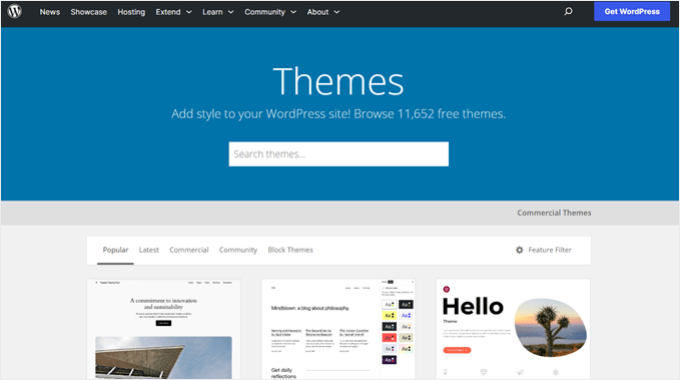
هنگام انتخاب قالب برای وب سایت خود، توجه ویژه به بهینه سازی سرعت مهم است. برخی از تم های زیبا و چشمگیر در واقع کدگذاری ضعیفی دارند و می توانند سرعت سایت شما را کاهش دهند.
معمولاً بهتر است از یک تم ساده تر استفاده کنید تا اینکه تمی را انتخاب کنید که دارای طرح بندی های پیچیده، انیمیشن های پر زرق و برق و سایر ویژگی های غیر ضروری باشد. شما همیشه می توانید آن ویژگی ها را با استفاده از افزونه های با کیفیت وردپرس اضافه کنید.
فروشگاههای قالب وردپرس ممتاز مانند StudioPress، Themify، CSSIgniter و Astra تمهایی را ارائه میدهند که به خوبی کدگذاری شده و برای سرعت بهینه شدهاند. همچنین می توانید مقاله ما را در مورد انتخاب تم وردپرس عالی برای مشاوره در مورد آنچه که باید جستجو کنید، بررسی کنید.
از پلاگین های سریعتر استفاده کنید
افزونههای وردپرس با کدگذاری ضعیف میتوانند باعث ایجاد نفخ غیر ضروری در سایت شما شوند، صرف نظر از اینکه واقعاً به این افزونه نیاز دارید یا خیر. این می تواند منجر به افزایش زمان بارگذاری صفحه و در نهایت کاهش سرعت وب سایت شما شود.
برای کمک به شما در انتخاب بهترین افزونه ها، توصیه های تخصصی خود را به طور مکرر در ویترین های مختلف افزونه های وردپرس منتشر می کنیم. ما بر سهولت استفاده، تجربه کاربر و مهمتر از همه عملکرد تمرکز می کنیم.
در اینجا برخی از انتخاب های برتر ما برای رایج ترین دسته بندی افزونه های وردپرس آورده شده است:
- WPForms: سریع ترین و مبتدی ترین افزونه فرم تماس برای وردپرس.
- All in One SEO: یک پلاگین سئو قدرتمند که عملکرد وب سایت را در اولویت قرار می دهد تا به شما در دستیابی به رتبه های بالاتر موتور جستجو کمک کند.
- MonsterInsights: بهترین افزونه Google Analytics برای وردپرس که سرعت سایت شما را کاهش نمی دهد. همچنین گزینههایی برای بارگیری محلی gtag.js ارائه میدهد و امتیازات Google Core Web Vitals شما را افزایش میدهد.
- Shared Counts: بسیاری از پلاگین های رسانه های اجتماعی اسکریپت های اضافی را به طور ناکارآمد بارگیری می کنند. Shared Counts به عنوان یکی از سریع ترین افزونه های رسانه های اجتماعی برای وردپرس متمایز است.
- SeedProd: یک پلاگین صفحه فرود با کشیدن و رها کردن که به شما امکان می دهد صفحات فرود بسیار سریع ایجاد کنید و حتی یک تم کامل را از ابتدا طراحی کنید.
علاوه بر توصیه های ما، می توانید آزمایش های خود را انجام دهید. به سادگی تست های سرعت را قبل و بعد از نصب افزونه اجرا کنید تا تاثیر آن را بر عملکرد سایت خود ارزیابی کنید.
تنظیم دقیق وردپرس برای سرعت (پیشرفته)
با استفاده از بهترین روشهای بهینهسازی وردپرس و نکات اولیه سرعت ذکر شده در بالا، باید شاهد پیشرفت بزرگی در زمان بارگذاری سایت خود باشید.
اما هر کسری از ثانیه مهم است. اگر میخواهید سریعترین سرعت ممکن را به دست آورید، میخواهید چند تغییر دیگر ایجاد کنید.
نکات زیر کمی فنی تر هستند و برخی از آنها از شما می خواهند که فایل های سایت خود را تغییر دهید یا درک اولیه ای از PHP داشته باشید.
همچنین باید مطمئن شوید که ابتدا از سایت خود نسخه پشتیبان تهیه کرده اید.
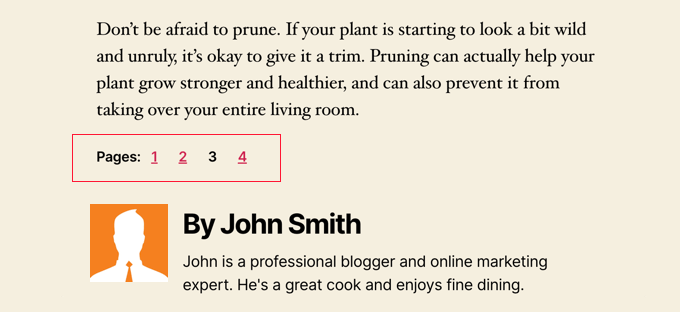
بازدیدکنندگان سایت تمایل دارند پست های وبلاگی طولانی تر و عمیق تر را دوست داشته باشند. پست های طولانی تر حتی اغلب در موتورهای جستجو رتبه بالاتری دارند.
اما اگر مقالات طولانی با تصاویر زیاد منتشر می کنید، ممکن است به زمان بارگذاری صفحه شما آسیب بزنند.
در عوض، در نظر بگیرید که پست های طولانی تر خود را به چندین صفحه تقسیم کنید.
وردپرس دارای عملکرد داخلی برای انجام این کار است. به آسانی یک بلوک Page Break را به مقاله خود اضافه کنید که در آن می خواهید صفحه جدیدی را شروع کنید.
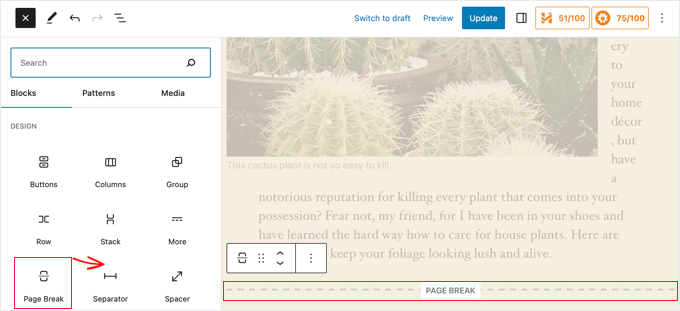
کاهش External HTTP Requests
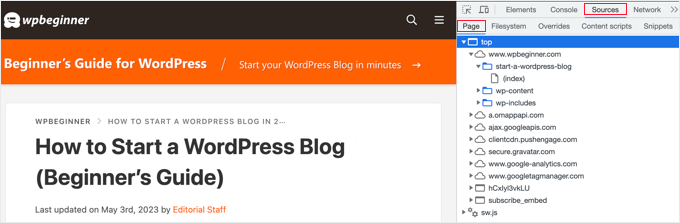
بسیاری از افزونه ها و تم های وردپرس فایل های مختلفی را از وب سایت های خارجی بارگیری می کنند. این فایلها میتوانند شامل اسکریپتها، شیوه نامهها و تصاویری باشند که از پلتفرمهایی مانند گوگل، فیسبوک، سرویسهای تجزیهوتحلیل و موارد دیگر تهیه شدهاند.
استفاده از تعداد محدودی از این منابع قابل قبول است، زیرا بسیاری از آنها برای بارگذاری سریع بهینه شده اند و اغلب آنها را سریعتر از میزبانی مستقیم در وب سایت شما می کند.
با این حال، اگر افزونه های شما درخواست های خارجی متعددی ایجاد می کنند، می تواند به طور قابل توجهی سرعت وب سایت شما را کاهش دهد.
میتوانید این درخواستهای HTTP خارجی را با غیرفعال کردن اسکریپتها و سبکهای غیر ضروری یا با ادغام آنها در یک فایل کاهش دهید. در اینجا یک آموزش در مورد نحوه غیرفعال کردن فایل های CSS و جاوا اسکریپت افزونه های خود آورده شده است.
کاهش فراخوانی پایگاه داده:
متأسفانه، بسیاری از تمهای وردپرس با کدگذاری ضعیف از رویههای استاندارد پیروی نمیکنند و در نتیجه تماسهای مستقیم پایگاه داده یا درخواستهای بیش از حد و غیر ضروری به پایگاه داده ایجاد میشود.
این می تواند به طور قابل توجهی سرور شما را با نیاز به پردازش بیشتر از آنچه باید انجام دهد، سنگین کند.
حتی مضامین با کدگذاری خوب ممکن است همچنان حاوی کدهایی باشند که تماس های پایگاه داده را صرفاً برای بازیابی اطلاعات اولیه درباره وبلاگ شما انجام می دهد.
توجه: این مرحله تا حدودی فنی است و نیاز به درک اولیه PHP و فایل های قالب وردپرس دارد.
در این مثال، هر بار که <?php را می بینید، شروع یک فراخوانی جدید پایگاه داده را نشان می دهد:
<html xmlns=”http://www.w3.org/1999/xhtml” dir=”<?php language_attributes(); ?>”>
<head profile=”http://gmpg.org/xfn/11″>
<meta http-equiv=”Content-Type” content=”<?php bloginfo(‘html_type’); ?>
charset=<?php bloginfo(‘charset’); ?>” />
اگر سایت خود را با استفاده از یک چایلد تم سفارشی میکنید، میتوانید این تماسهای پایگاه داده را با اطلاعات خاصی جایگزین کنید. این همه تماس های پایگاه داده را کاهش می دهد
<html xmlns=”http://www.w3.org/1999/xhtml” dir=”ltr”>
<head profile=”http://gmpg.org/xfn/11″>
<meta http-equiv=”Content-Type” content=”text/html; charset=UTF-8″ />
میتوانید قالب اصلی را برای نمونههایی از این قبیل که میتوان به راحتی با اطلاعات ثابت جایگزین کرد، برررسی کنید.
بهینه سازی پایگاه داده وردپرس
پس از مدتی استفاده از وردپرس، پایگاه داده شما اطلاعات زیادی خواهد داشت که احتمالاً دیگر به آنها نیاز ندارید. برای بهبود عملکرد، می توانید پایگاه داده خود را بهینه کنید تا از شر تمام آن اطلاعات غیر ضروری خلاص شوید.
این را می توان به راحتی با افزونه WP-Sweep یا افزونه WP-Optimize مدیریت کرد. هر دو ابزار به شما این امکان را می دهند که پایگاه داده وردپرس خود را با حذف مواردی مانند پست های حذف شده، ویرایش ها، برچسب های استفاده نشده و غیره تمیز کنید. این افزونه ها همچنین ساختار پایگاه داده شما را تنها با یک کلیک بهینه می کنند.
محدود کردن بازبینی پست ها
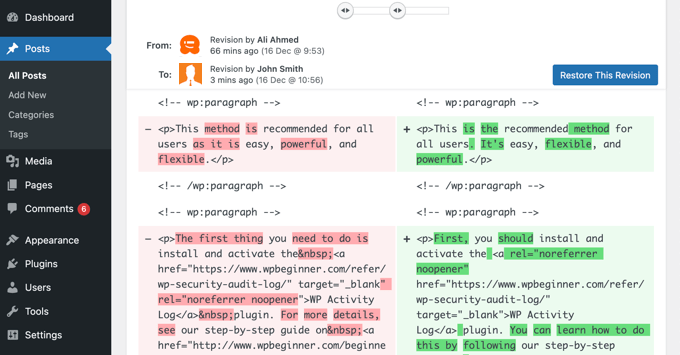
ویرایش های ارسال شده فضایی را در پایگاه داده وردپرس شما اشغال می کند. برخی از کاربران بر این باورند که ویرایشها میتوانند بر برخی از پرسوجوهای پایگاه داده اجرا شده توسط افزونهها نیز تأثیر بگذارند. اگر این افزونه بهطور خاص ویرایشهای پست را حذف نمیکند، ممکن است با جستجوی غیرضروری سایت شما را کند کند.
شما به راحتی می توانید تعداد بازبینی هایی را که وردپرس برای هر مقاله نگه می دارد محدود کنید. به سادگی این خط کد را به فایل wp-config.php خود اضافه کنید:
define( ‘WP_POST_REVISIONS’, 4 );
این کد وردپرس را محدود می کند که فقط 4 ویرایش آخر هر پست یا صفحه شما را ذخیره کند و نسخه های قدیمی را به طور خودکار کنار بگذارد.
Hotlinking و Leaching محتوای خود را غیرفعال کنید
اگر در حال ایجاد محتوای با کیفیت در سایت وردپرس خود هستید، حقیقت غم انگیز این است که احتمالا دیر یا زود به سرقت خواهد رفت.
یکی از راههایی که این اتفاق میافتد این است که سایر وبسایتها تصاویر شما را بهجای آپلود در سرورهای خود، مستقیماً از URL خود در وبسایت شما ارائه میکنند. در واقع، آنها پهنای باند میزبانی وب شما را می دزدند و شما هیچ ترافیکی برای نمایش آن ندارید.
به سادگی این کد را به فایل .htaccess خود اضافه کنید تا لینک کردن تصاویر از سایت خود را مسدود کنید:
#disable hotlinking of images with forbidden or custom image option
RewriteEngine on
RewriteCond %{HTTP_REFERER} !^$
RewriteCond %{HTTP_REFERER} !^http(s)?://(www\.)?parsvds.com [NC]
RewriteCond %{HTTP_REFERER} !^http(s)?://(www\.)?google.com [NC]
RewriteRule \.(jpg|jpeg|png|gif)$ – [NC,F,L]
برخی از وبسایتهای کراول کننده محتوا بهطور خودکار با سرقت محتوای شما از فید RSS، پست ایجاد میکنند. میتوانید راهنمای ما در مورد جلوگیری از خراش محتوای وبلاگ در وردپرس را برای راههای مقابله با سرقت محتوای خودکار بررسی کنید.
در صورت نیاز از Lazy Loading استفاده کنید
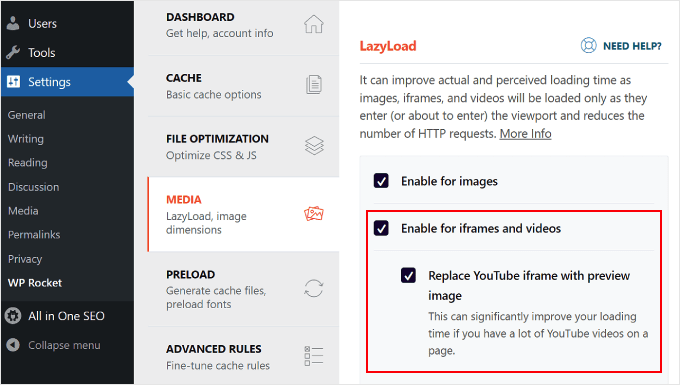
اگر تصاویر زیادی، جاسازیهای ویدیویی متعدد و گالریهای عکس را به پستهای وبلاگ خود اضافه کنید، سایت شما میتواند از بارگذاری تنبل بهره مند شود.
به جای بارگیری همه تصاویر و ویدیوهای خود به طور همزمان، بارگیری تنبل فقط مواردی را دانلود می کند که در صفحه کاربر قابل مشاهده هستند. همه تصاویر و جاسازیهای ویدیوی دیگر را با یک تصویر نگهدارنده جایگزین میکند.
وقتی کاربر به پایین اسکرول می کند، وب سایت شما تصاویری را بارگیری می کند که اکنون در ناحیه مشاهده مرورگر قابل مشاهده هستند. میتوانید تصاویر، ویدیوها و حتی نظرات و گراواتارهای وردپرس را با تنبلی بارگذاری کنید.
می توانید در راهنمای ما در مورد نحوه بارگذاری آسان تصاویر در وردپرس اطلاعات بیشتری کسب کنید، جایی که ما نحوه انجام این کار را با استفاده از افزونه های WP Rocket و Optimole توضیح می دهیم.
از فایروال وب سایت سطح DNS استفاده کنید
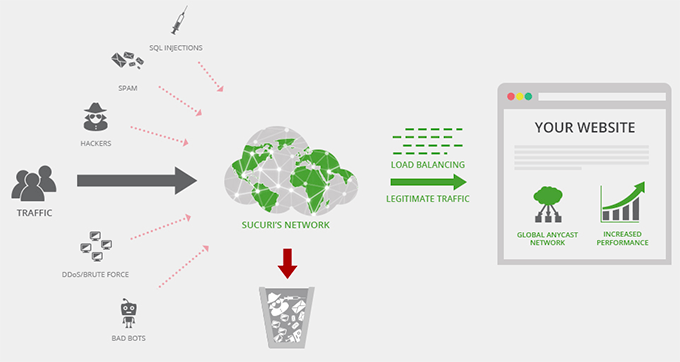
یک افزونه فایروال وردپرس به شما کمک می کند تا حملات brute force، تلاش های هک و بدافزار را مسدود کنید. با این حال، همه پلاگین های فایروال یکسان نیستند.
برخی از آنها در وب سایت شما اجرا می شوند، به این معنی که مهاجمان می توانند قبل از مسدود شدن به وب سرور شما دسترسی پیدا کنند. این هنوز برای امنیت موثر است، اما برای عملکرد مطلوب نیست.
به همین دلیل است که توصیه می کنیم از فایروال سطح DNS مانند Cloudflare یا Sucuri استفاده کنید. این فایروال ها درخواست های مخرب را حتی قبل از رسیدن به وب سایت شما مسدود می کنند.
رفع خطاهای HTTPS/SSL بدون افزونه
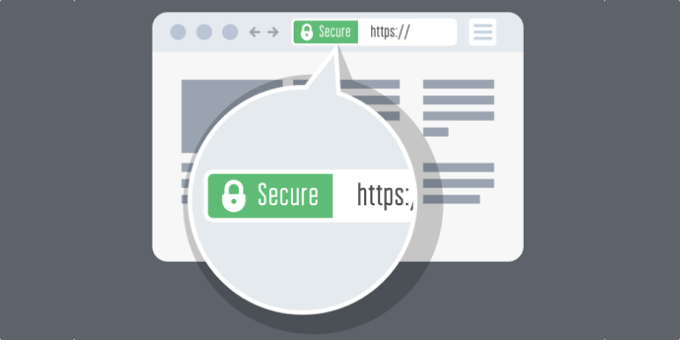
اگر سایت خود را به HTTPS/SSL تغییر می دهید، احتمالاً ممکن است با خطاهای محتوایی ترکیبی مواجه شوید.
ساده ترین راه برای رفع این مشکل، نصب افزونه ای مانند Really Simple SSL است. با این حال، مشکل این است که این افزونه ابتدا همه URL ها را می گیرد، سپس آنها را قبل از ارسال به مرورگر کاربران به HTTPS تغییر می دهد.
از آخرین نسخه PHP استفاده کنید
وردپرس در اصل با زبان برنامه نویسی PHP ساخته شده است، یک زبان سمت سرور که بر روی سرور میزبان شما نصب و اجرا می شود.
اکثر ارائه دهندگان هاست وردپرس معتبر از پایدارترین نسخه های PHP در سرورهای خود استفاده می کنند. با این حال، شرکت میزبان شما ممکن است از نسخه قدیمی PHP استفاده کند.
آخرین نسخه PHP، 8.3، عملکرد قابل توجه 42٪ را در مقایسه با نسخه های قبلی خود افزایش می دهد. این بهبود می تواند به طور قابل توجهی سرعت و کارایی وب سایت شما را افزایش دهد.
برای بررسی اینکه سایت شما در حال حاضر از کدام نسخه PHP استفاده می کند، می توانید افزونه Version Info را نصب کنید. پس از فعال شدن، این افزونه نسخه PHP شما را در قسمت فوتر داشبورد مدیریت وردپرس شما نمایش می دهد.
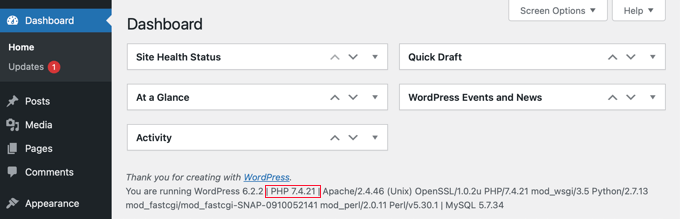
اگر وب سایت شما از نسخه کمتر از PHP 7 استفاده می کند، از ارائه دهنده هاست خود بخواهید آن را برای شما به روز کند. اگر آنها قادر به انجام این کار نیستند، وقت آن است که یک شرکت میزبان وردپرس جدید پیدا کنید.
جمع بندی
در جستجوی یک سایت وردپرس بهینه، سرعت و عملکرد عناصر مهمی هستند که به طور قابل توجهی بر تجربه کاربر، رتبه بندی موتور جستجو و تعامل کلی تأثیر می گذارند. همانطور که در مقاله مشخص شد، استراتژی های مختلف می توانند عملکرد وب سایت را افزایش دهند، از جمله استفاده از مکانیسم های کش، بهینه سازی تصاویر، به حداقل رساندن درخواست های HTTP و استفاده از شبکه های تحویل محتوا (CDN).
اجرای این روشها نه تنها تجربه مرور روانتری را برای بازدیدکنندگان تضمین میکند، بلکه به سئوی سایت نیز کمک میکند. زمان بارگذاری سریعتر میتواند نرخ پرش را کاهش دهد و نرخ تبدیل را بهبود بخشد، و بهبود عملکرد را به سرمایهگذاری حیاتی برای هر صاحب وبسایت تبدیل کند.
علاوه بر این، نظارت منظم بر عملکرد وب سایت با استفاده از ابزارهایی مانند Google PageSpeed Insights یا GTmetrix به صاحبان سایت اجازه می دهد تا گلوگاه ها و زمینه های بهبود را شناسایی کنند. با پیشرفت تکنولوژی و افزایش تقاضای وب سایت، بهینه سازی مداوم تضمین می کند که سایت وردپرس همچنان رقابتی و جذاب باقی می ماند.
با اولویتبندی سرعت و عملکرد، صاحبان وبسایت میتوانند حضور دیجیتالی مؤثری ایجاد کنند که ارزشی را برای کاربران به ارمغان میآورد و رشد و موفقیت را در یک چشمانداز آنلاین پرجمعیت افزایش میدهد. در نتیجه، رویکرد پیشگیرانه نسبت به بهینه سازی سایت های وردپرس نه تنها برای حفظ ارتباط و کارایی در دنیای دیجیتال امروزی مفید است، بلکه ضروری است.
سوالات متداول
چه عواملی بر سرعت سایت وردپرس تاثیر می گذارد؟
عوامل متعددی می توانند بر سرعت سایت وردپرس شما تأثیر بگذارند، از جمله:
- میزبانی وب: کیفیت و نوع خدمات میزبانی می تواند عملکرد قابل توجهی را تحت تاثیر قرار دهد. هاست های مدیریت شده وردپرس معمولا سرعت بهتری را ارائه می دهند.
- تم ها و پلاگین ها: تم ها و افزونه های کدگذاری شده سنگین یا ضعیف می توانند سرعت وب سایت شما را کاهش دهند. گزینه های سبک وزن و بهینه شده را انتخاب کنید.
- تصاویر و رسانه: فایل های رسانه ای بزرگ می توانند زمان بارگذاری را کاهش دهند. بهینه سازی تصاویر و استفاده از فرمت های مناسب ضروری است.
- ذخیره سازی: پیاده سازی راه حل های کش می تواند به ارائه سریعتر محتوای سایت شما کمک کند.
چگونه می توانم عملکرد سایت وردپرس خود را بهبود بخشم؟
می توانید عملکرد سایت وردپرس خود را با موارد زیر بهبود بخشید:
- استفاده از افزونه ذخیره سازی: افزونه هایی مانند W3 Total Cache یا WP Super Cache می توانند با ذخیره نسخه های ثابت سایت شما به سرعت بارگذاری کمک کنند.
- بهینه سازی تصاویر: از افزونه هایی مانند Smush یا Imagify برای فشرده سازی تصاویر بدون افت کیفیت استفاده کنید.
- حساب کردن روی CDN: یک شبکه تحویل محتوا (CDN) میتواند فایلهای ثابت سایت شما را در مکانهای جغرافیایی مختلف توزیع کند تا زمان بارگذاری برای بازدیدکنندگان در سطح جهانی بهبود یابد.
- کوچک کردن CSS، HTML و جاوا اسکریپت: کاهش اندازه فایل ها با کوچک کردن این فایل ها می تواند سرعت را بهبود بخشد. افزونه هایی مانند Autoptimize می توانند در این مورد کمک کنند.
بهترین راه برای تست سرعت سایت وردپرس من چیست؟
برای تست سرعت سایت وردپرس خود می توانید از ابزارهای آنلاین مختلفی مانند:
- Google PageSpeed Insights: گزارش مفصلی در مورد سرعت بارگذاری و پیشنهادات عملکرد ارائه می دهد.
- GTmetrix: گزارشی را در مورد عملکرد کلی با تفکیک جامع زمان های بارگذاری و توصیه هایی برای بهبود ارائه می دهد.
- Pingdom: سرعت و زمان آپدیت سایت را کنترل می کند و معیارها و پیشنهادات دقیق عملکرد را ارائه می دهد.
- WebPageTest: یک ابزار فنی تر که امکان تجزیه و تحلیل عمیق تر زمان بارگذاری از مکان ها و مرورگرهای مختلف را فراهم می کند.